
このページではWatson サービス API の一つである自然言語分類(NLC,Natural Language Classifier)の簡単な手順の記録を紹介します。(最終更新日:2017年2月)
またサービスの資格情報(「username」「password」)を表示する手順も紹介します。
スポンサーリンク
2017年2月現在、私の環境では"資格情報の表示"はIEでは表示されませんでした。Google Chrome で正常動作を確認しています。
(1)Bluemixにサインインする。
(2)
左上のメニューを選択します。

(3)[サービス] → [Watson]を選択します。
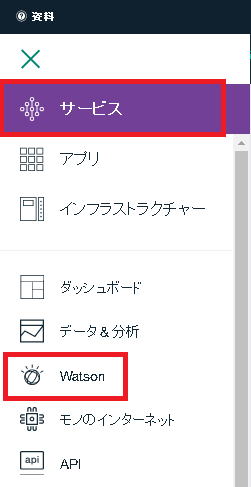
(4)[Watson サービスの作成] を選択します。
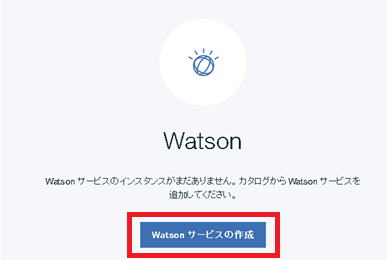
(5)[Natural Language Classifier]を選択します。
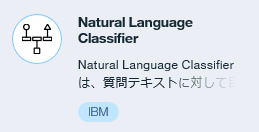
(6)発生する費用を確認した後、[作成]をクリックします。
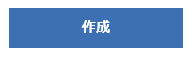
(7)以下の画面が表示されるため、[サービス資格情報]をクリックします。
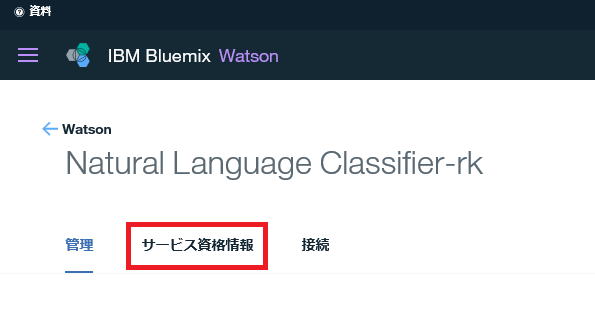
(8)以下の画面が表示されるため、「資格情報の表示」をクリックします。
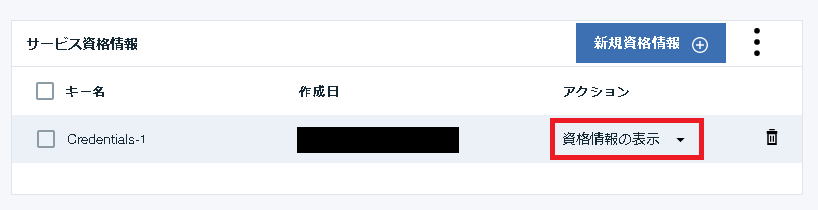
(9)以下のようにユーザ名、及びパスワードが表示されます。
以下は * で隠していますが実際には表示されます。これをテキストファイルなどにメモします。{
"url": "https://gateway.watsonplatform.net/natural-language-classifier/api",
"username": "********-****-****-****-************",
"password": "************"
}
スポンサーリンク
(10)再度[管理]をクリックします。
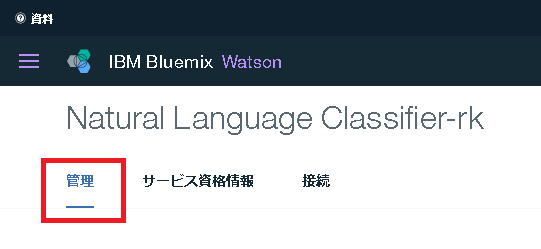
(11)[Access the beta toolkit]を選択します。
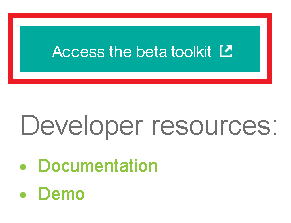
(12)クリックして ログイン処理を行います。
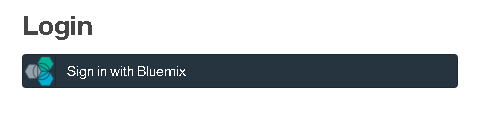
(13)アクセス権の確認画面が表示される場合は[確認]を選択します。
(14)以下の画面が表示されたら成功です。
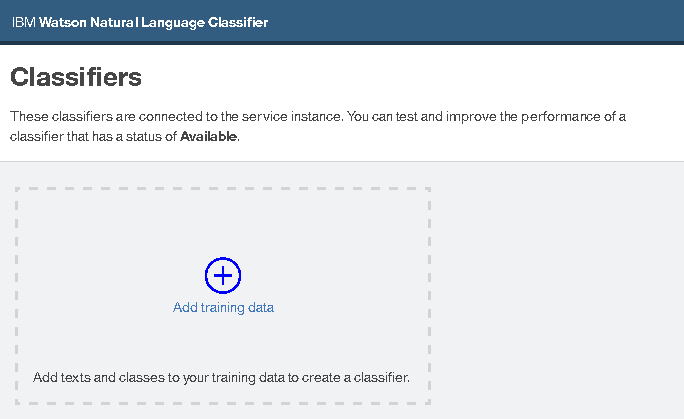
スポンサーリンク